Disección de un tema Drupal
Antes de empezar a cambiar un tema Drupal, es bueno saber cómo se estructuran los temas. Para ayudar a entender la estructura básica de un tema Drupal este ejemplo se utiliza el Garland, ya que contiene todas las partes esenciales de un tema.
Puede utilizar FTP o el administrador de archivos de su ISP para buscar en el temas directorio bajo Drupal y ver los archivos que componen cada tema. Mira el guirnalda carpeta en el temas directorio.
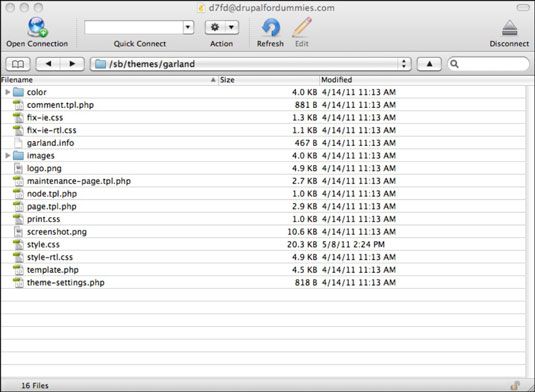
Para seguir la discusión mejor, que el tema de Garland y activar el menú principal (no visible por defecto con este tema). Sigue estos pasos:
Haga clic en Apariencia.
Busque el tema de Garland y haga clic en Habilitar y conjunto predeterminado.
Elija Estructura-Blocks.
Haga clic en la pestaña Garland en la parte superior derecha.
Encuentra el punto del menú principal en la lista y arrastrarlo a la parte superior de la segunda sección de la barra lateral.
Desplácese hacia abajo y haga clic en Guardar bloques.
Tipos de archivo temático
Los cuatro tipos de archivos en el tema de Garland son
CSS: La información contenida en CSS (Cascading Style Hoja) archivos controla todos los colores, tamaños de fuente, estilos de fuente, anchos de margen, y mucho más.
INFO: Un archivo de texto muy pequeño que contiene información-tema.
PHP: Estos archivos contienen gran cantidad de código HTML y algo de código PHP. Ellos son responsables de mostrar todo el contenido que aparece en las distintas páginas de tipos de contenido, como los comentarios y bloques.
PNG: Los archivos de imagen.
Archivos de código temático
Te mostramos cómo modificar y personalizar un tema existente es el foco de esta discusión. Para ello, es necesario comprender lo que cada archivo en los controles temáticos. Garland contiene ocho archivos que contienen código:
estilo rtl.css: A menos que usted está creando un sitio para una lengua que se lee de derecha a izquierda, puede ignorar este archivo. Esto se utiliza para ayudar a hacer la derecha, a izquierda corriendo idiomas más legible.
style.css: Este es el archivo en el que usted tiene que pagar la mayor atención. Esto controla prácticamente todo que ver con la apariencia de su sitio.
garland.info: Este archivo contiene la información Drupal necesita alrededor de este tema.
node.tpl.php: Este archivo controla la apariencia de todos los tipos de contenido que aparecen en los bloques del tema de Garland. Todos sus artículos y blogs están contenidos en los nodos, por ejemplo.
page.tpl.php: La plantilla de página es el archivo más grande. Construye una página completa, incluyendo menús, todos los bloques, y todo el contenido. Esto define donde todo va en la página. Si, por ejemplo, que quería el contenido en la barra lateral izquierda para cambiar a la derecha, esta es la imagen que iba a cambiar. La apariencia de las páginas en Garland es administrado por este archivo. La aparición de los tipos de contenido en bloques dentro de una página es administrada por node.tpl.php.
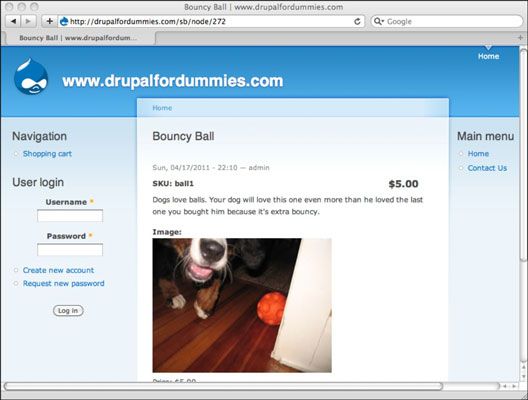
comment.tpl.php: La plantilla comentario tira adentro y las estructuras un comentario individual. Opcionalmente, se puede incluir una foto del usuario y el bloque de firma. La siguiente ilustración muestra un formulario de comentarios en el tema de Garland.
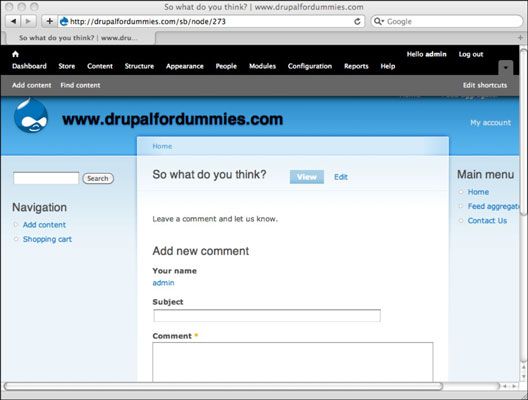
template.php: La plantilla de nodo controla la estructura de contenido. Todas sus historias y blogs están contenidos en los nodos, por ejemplo.
tema-settings.php: Controla lo que están disponibles para este tema de los ajustes.
Archivos de imagen Tema
Garland tiene una serie de archivos de imagen, pero sólo dos en el directorio principal:
logo.jpg: El logo de Drupal que aparece en la esquina superior izquierda de este tema.
screenshot.jpg: La previsualización de la imagen del tema.






